Propaganda
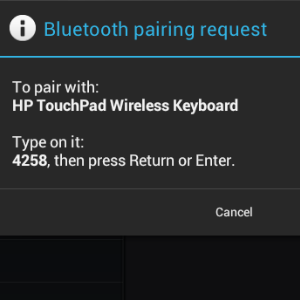 Uma das coisas que se torna cada vez mais aparente quanto mais você usa um HP TouchPad (ou qualquer outro computador tablet) é que um teclado de software é bom apenas para muita escrita. Depois de um tempo, você precisa de um teclado de hardware para enfrentar a tensão - muitos erros podem ser cometidos com um teclado de software, independentemente de quão boa seja sua tela multitoque.
Uma das coisas que se torna cada vez mais aparente quanto mais você usa um HP TouchPad (ou qualquer outro computador tablet) é que um teclado de software é bom apenas para muita escrita. Depois de um tempo, você precisa de um teclado de hardware para enfrentar a tensão - muitos erros podem ser cometidos com um teclado de software, independentemente de quão boa seja sua tela multitoque.
A única solução para os proprietários do HP TouchPad é um teclado Bluetooth, que oferece ótimos resultados. Existem algumas maneiras pelas quais você pode conectar um teclado Bluetooth ao HP TouchPad, dependendo do sistema operacional instalado.
Você ainda pode estar executando o webOS nativo ou pode ter decidido atualize seu TouchPad para o Android Ice Cream Sandwich Como instalar o Android Ice Cream Sandwich no HP TouchPad em minutosPor mais liso, funcional e funcional que o webOS esteja no HP TouchPad, e onde quer que esteja o futuro da plataforma, permanece um problema - a escassez de aplicativos. O fato é que lá ... consulte Mais informação
. Qualquer um está bom; ambos os sistemas operacionais permitirão conectar o teclado Bluetooth. Mas por que usar um teclado externo com seu tablet?Vantagens de um teclado externo
Se você estiver usando um tablet, é provável que em algum momento você tenha usado o teclado do software, seja para digitar seu nome ou endereço de email ou para pesquisar na web. Você pode até ter usado o teclado para e-mails ou outros documentos mais longos.
Com o HP TouchPad, um único teclado de software está disponível por padrão e é bastante útil para entrada de texto. No entanto, não é perfeito - as dimensões da tela e a organização do teclado podem dificultar a pontuação, por exemplo.
É por isso que usar um teclado de hardware externo com um tablet é tão útil. Embora possa não ser o ideal em todas as situações, você certamente encontrará bastante uso para um teclado de hardware ao usar o TouchPad em uma mesa, sentado em um trem ou avião ou em outros cenários semelhantes.
Conectando um teclado Bluetooth no WebOS
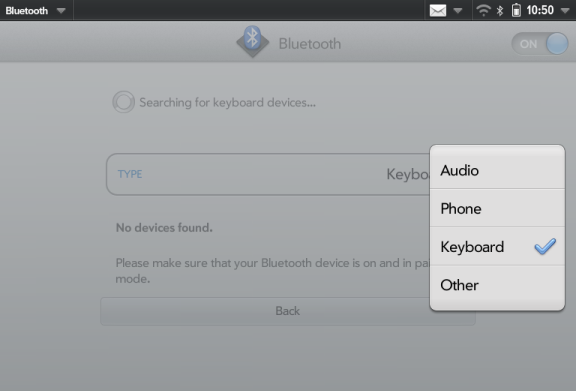
A configuração do teclado Bluetooth com o webOS exige que você emparelhe o dispositivo ao tablet.
Aberto Iniciador> Configurações> Bluetooth e mude para Em. O tablet ativará o protocolo sem fio de curto alcance e solicitará que você + Adicionar dispositivo. Toque aqui e selecione Teclado de Tipo menu suspenso.
Quando o teclado for encontrado, toque no dispositivo na tela do TouchPad. Os dois dispositivos devem então emparelhar.
Se você precisar desemparelhar por qualquer motivo, abra a tela Bluetooth novamente e arraste o dispositivo listado para a direita, selecionando Excluir descartá-lo.
Conectando seu teclado Bluetooth no Android ICS
A configuração de uma conexão no Android Ice Cream Sandwich é igualmente fácil.
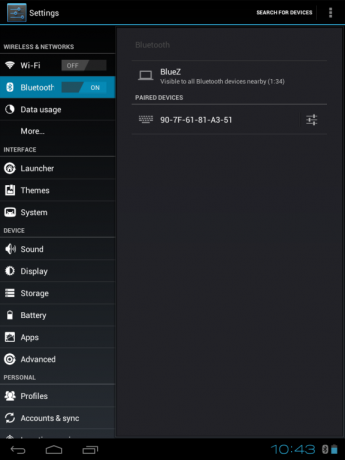
Com o teclado Bluetooth ligado, totalmente carregado ou com pilhas novas e pronto para uso, abra Configurações> Bluetooth e mude para Em.
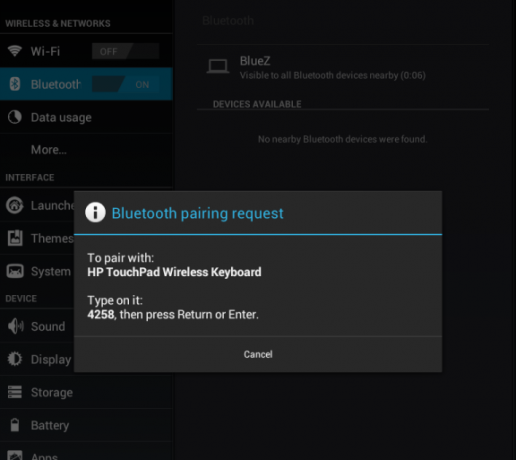
Em seguida, aguarde enquanto o TouchPad procura pelo teclado; eventualmente, deve exibir Teclado sem fio HP TouchPad. Toque aqui e insira o código no teclado conforme as instruções.
Com isso inserido, o teclado será emparelhado com o seu TouchPad!
Escolhendo um teclado Bluetooth adequado para o seu HP TouchPad
Vários teclados Bluetooth podem ser usados com o HP TouchPad. Basicamente, tudo o que você precisa é de um dispositivo com capacidade Bluetooth e ele deve se conectar ao tablet sem nenhum problema.
Qualquer coisa, de um teclado de mesa padrão com Bluetooth ao teclado HP dedicado lançado especificamente para o HP TouchPad, deve fazer, embora existam muitas alternativas, desde pequenos teclados de mão a telefones celulares com a capacidade de transmitir entrada de texto via Bluetooth.

Se você usar o dispositivo HP especialmente projetado, uma vez emparelhado, perceberá que existem várias teclas projetadas especificamente para uso com o TouchPad.
Eles podem não ser tão confortáveis quanto um teclado de tamanho padrão, mas permitem que você use seu tablet de maneiras novas e interessantes.
Como você digita?
Se você usa um HP TouchPad e tem acesso a um teclado Bluetooth, essas etapas permitem conectar e configurar rapidamente o teclado com o tablet. Os resultados são semelhantes ao uso de um notebook e, em termos de uso do tablet como processador de texto, extremamente satisfatório.
No entanto, isso pode não ser a solução para todos. Existem vários aplicativos de teclado de software para webOS e Android que você pode preferir, por exemplo.
Então, qual experiência de digitação você prefere? Deixe-nos saber nos comentários abaixo.
Christian Cawley é editor adjunto de segurança, Linux, bricolage, programação e tecnologia explicada. Ele também produz o Podcast Realmente Útil e tem uma vasta experiência em suporte a desktops e softwares. Um colaborador da revista Linux Format, Christian é um funileiro de Raspberry Pi, amante de Lego e fã de jogos retro.